
Isi kandungan:
- Pengarang John Day [email protected].
- Public 2024-01-30 11:12.
- Diubah suai terakhir 2025-01-23 15:01.
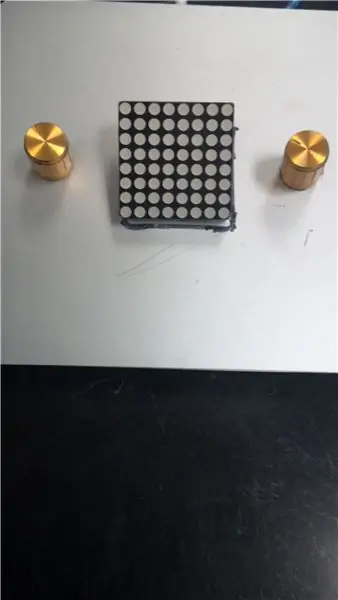
Ini adalah petunjuk mengenai cara bermain Pong di arduino. Ia diceritakan dalam lima langkah mudah. Kami harap anda menikmati permainan kami!
Langkah 1: Bahan Yang Digunakan



Bahan-bahan ini adalah yang kami gunakan, Sekiranya anda mendapati penggunaan untuk perkara lain, ingatlah, ini adalah projek kosong.
-Arduino Nano / Uno
-Banyak wayar pelompat
-8x8 matriks dipimpin
- papan roti
-pententiometer (2)
-Casing (anda boleh menggunakan beberapa kes yang lebih murah dan berbeza, hanya ini yang kami gunakan)
- Masking Tape (untuk mengikat wayar ke input mereka)
Langkah 2: Fritzing Led Board
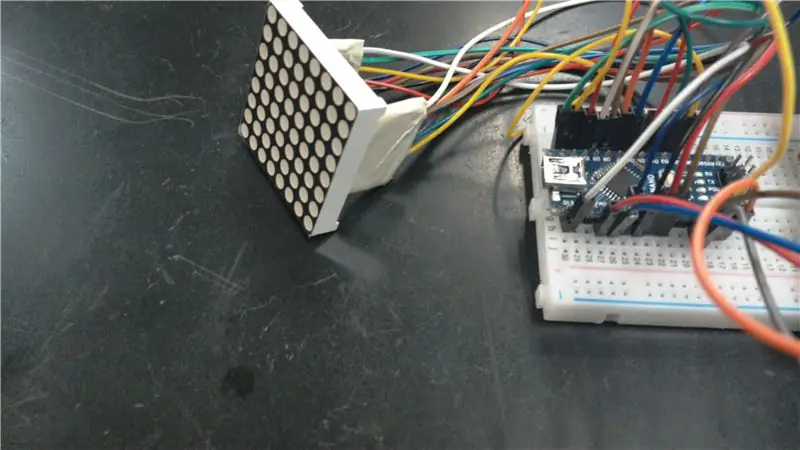
Selepas anda mempunyai semua bahan, anda perlu memulakan pendawaian. Di bawah ini adalah dokumen ke rajah yang akan membantu anda memasukkan Pong ini dengan betul. Apabila anda selesai menyambungkan wayar ke papan lekapan matriks dari arduino, anda akan melihat semua lampu dipimpin melintasi papan. Sekiranya tidak, sayangnya anda harus bermula dari awal. Ketika kami melakukan ini, kami memerlukan lima kali untuk mendapatkan fritzing yang betul. Tidak mengapa jika anda tidak mendapatkannya dengan betul pada kali pertama. Tujuannya adalah untuk berjaya melakukan ini, walaupun memerlukan kesabaran.
Catatan: Anda belum dapat bermain- jadi jangan harap.
Langkah 3: Lampirkan Kod
Oleh kerana kebanyakan orang tidak tahu membuat kod dalam bahasa C Plus, kami telah memberikan kod kepada anda. Di bawah ini adalah salinan pautan kod yang boleh anda akses dari codebender.cc, salin dan tampal.
codebender.cc/sketch:594853
Apabila anda mendapat kod ini, muat turun ke arduino anda. Bagi anda yang tidak tahu bagaimana melakukan ini, anda hanya memastikan bahawa arduino anda dipasang ke komputer anda, dan kemudian anda mengklik di bahagian atas tempat kod anda ditunjukkan, klik "Verify", dan kemudian sekali sudah disahkan anda akan klik pada "Run on Arduino". Papan matriks anda harus dimulakan dengan mesej dan kemudian anda boleh bermain, tolak potensiometer.
Langkah 4: Pasang Potensiometer dan Uji

Langkah seterusnya adalah separa menyenangkan, menurut pendapat kami. Setelah banyak bermain-main, ada lebih banyak-dan juga bermain permainan. Setelah anda melengkapkan papan matriks dan permainan berfungsi, inilah masanya untuk menyiapkannya dimainkan. Langkah seterusnya adalah memasang dua potensiometer- dan menguji apakah ia berfungsi, dengan bermain permainan. Dengan gambarajah fritzing terdapat dua potensiometer, dan mereka dihubungkan ke arduino. Potensiometer ini sangat penting untuk permainan kerana mereka merasakan pergerakan yang anda lakukan dan menghubungkannya dengan yang dipimpin. Pasang potensiometer seperti yang ada dalam gambar dan kemudian anda boleh menguji apakah Pong berjaya. Sekiranya tidak, ada masalah dengan pendawaian atau cara potensiometer dipasang pada papan. Uji sehingga permainan berfungsi, dan kemudian bersenang-senang.
Langkah 5: Memuktamadkan Pong

Setelah berjaya membuat pong, langkah terakhir adalah menjadikannya senang dimainkan. Yang saya maksudkan ialah meletakkan papan matriks dalam casing dan menyimpan wayar dengannya agar kelihatan cantik, kemas, dan mudah diakses. Anda mahu orang melihatnya dan berfikir, "Wah! Sepertinya permainan yang menarik!" Namun, jika permainan anda masih digantung di papan roti dengan semua wayar dengan nada rendah, orang mungkin melihatnya dan berfikir: "Apa itu? Mengapa begitu berantakan?" Untuk melekatkan papan di dalam kes anda dan berjaya menyembunyikan wayar, mengikut arahan kami, cara untuk melakukan ini adalah dengan menggerudi lubang di mana potensiometer boleh berehat dan merapatkan papan pong di mana ini boleh berehat. Kabel dan arduino anda akan disembunyikan sebaik sahaja anda memasukkan karya anda ke dalam casing.
Ini adalah gambaran terakhir seperti apa:
Disyorkan:
8 Kawalan Relay Dengan Penerima NodeMCU dan IR Menggunakan Aplikasi Jauh dan Android WiFi dan IR: 5 Langkah (dengan Gambar)

8 Kawalan Relay Dengan Penerima NodeMCU dan IR Menggunakan Aplikasi Jauh dan Android WiFi dan IR: Mengendalikan 8 suis relai menggunakan penerima nodemcu dan ir melalui aplikasi wifi dan jauh dan android. Alat kawalan jauhnya tidak bergantung pada sambungan wifi. DI SINI ADALAH KLIK VERSI YANG DIKEMASKINI SINI
Papan Alphabet yang dikendalikan oleh aplikasi Diilhamkan oleh Stranger Things: 7 Langkah (dengan Gambar)

Papan Alphabet yang dikendalikan aplikasi yang Diilhamkan oleh Stranger Things: Ini bermula beberapa minggu yang lalu ketika cuba mencari tahu apa yang akan mendapat keponakan saya yang berusia sembilan tahun untuk Krismas. Abang saya akhirnya memberitahu saya bahawa dia adalah peminat besar Stranger Things. Saya langsung tahu apa yang saya mahu mendapatkannya, sesuatu yang
Meminta Robot Dengan Penjejakan Muka dan Pengawal oleh Xbox Controller - Arduino: 9 Langkah (dengan Gambar)

Meminta Robot Dengan Penjejakan Muka dan Pengawal oleh Xbox Controller - Arduino: Kami akan membuat robot pengemis. Robot ini akan cuba mengganggu atau menarik perhatian orang yang lewat. Ia akan mengesan wajah mereka dan cuba menembak laser ke arah mereka. Sekiranya anda memberi robot duit syiling, dia akan menyanyikan lagu dan menari. Robot akan memerlukan
Paparan Suhu dan Kelembapan dan Pengumpulan Data Dengan Arduino dan Pemprosesan: 13 Langkah (dengan Gambar)

Paparan Suhu dan Kelembapan dan Pengumpulan Data Dengan Arduino dan Pemprosesan: Pengenalan: Ini adalah Projek yang menggunakan papan Arduino, Sensor (DHT11), komputer Windows dan program Pemprosesan (boleh dimuat turun percuma) untuk memaparkan data Suhu, Kelembapan dalam digital dan borang graf bar, masa dan tarikh paparan dan jalankan waktu mengira
ROOMBA Didorong oleh ARDUINO YUN Melalui Aplikasi Wifi oleh STEFANO DALL'OLIO: 4 Langkah (dengan Gambar)

ROOMBA Didorong oleh ARDUINO YUN Melalui Aplikasi Wifi oleh STEFANO DALL'OLIO: Dengan panduan ini saya berkongsi kod untuk menghubungkan ARDUINO YUN ke Roomba untuk memandu Roomba melalui Wifi. Kod dan aplikasinya sepenuhnya dibuat dan dikembangkan oleh saya sendiri Stefano Dall ' Olio.My Roomba adalah Roomba 620 tetapi anda boleh menggunakan kod yang sama untuk Roomb lain
